윈도우 작동 시간을 측정하는 많은 서버 관리자가 문제를 해결하는 데 사용날 수 있는 문제에서 발생하는 환경입니다. 이 기사에서는 Windows Server 및 Windows10 가동 시간을 확인하는 모든 방법을 배우려고합니다. 당신은 당신을 위해 가장 쉬운 방법 중 하나를 자유롭게 사용할 수 있습니다. 이 기사를 향후 참고 자료로 사용하십시오.
이 기사는 두 가지 주요 부분으로 나뉘며 서버 가동 시간을 확인하고 역사적인 Windows 가동 시간을 찾습니다., 첫 번째 부분은 컴퓨터가 마지막으로 재부팅 된 이후로 얼마나 많은 시간을 찾았는지 찾는 데 중점을 둘 것입니다. 이것은이 기사에서”현재”가동 시간이라고합니다.
이 문서의 두 번째 부분을 찾는 것에 초점을 것입니다.”역사”가동 시간을 의미를 재부팅하는 방법에 대한 긴 윈도우 시스템까지 여러 재부팅 합니다. PowerShell 을 사용하여,당신은 역사적 가동 시간 번호를 끌어 윈도우 이벤트 로그를 구문 분석하는 방법을 배우게됩니다.
테이블의 내용.
를 확인하 Windows Server Uptime
을 시작하자,지금으로 점프하는 몇 가지 방법을 찾기 위해 현재 Windows 가동 시간입니다.,
이 섹션을 통해 Windows 시스템에서 로컬로 명령을 실행하는 데모를 보게 될 것입니다. 그러나 PowerShell Remoting 을 사용하여 원격으로 이러한 검사를 수행 할 수도 있음을 알고 있습니다(작업 관리자 제외).
작업 관리자
중 하나 가장 단순하고 간단한 방법을 찾기 가동 시간은 단순히 작업 관리자를 엽니다.
을 확인 윈도우 가동 시간과 작업 관리자,오른쪽 클릭하고 Windows 작업 표시줄을 선택 작업 관리자 또는 Ctrl–Shift–Esc. 작업 관리자가 열려 있으면 성능 탭을 클릭하십시오. 성능 탭 아래에 업 타임의 레이블이 표시됩니다.,
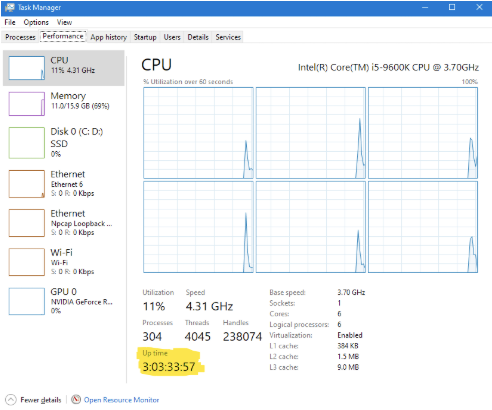
이벤트 보기
이벤트 뷰어는 매우 일반적으로 사용되는 대부분에 의해 시스템 관리자는 정기적으로, 용할 수 있는 옵션을 위한 비령과 관련된 라인 방법의 검색하기 가동 시간입니다. 이벤트 ID6005 및 6006 를 식별하는 데 사용할 수 있을 때 이벤트 로그는 서비스를 시작하거나 중지하는 동안 발생 시동/종료 시간., 에 따라 이러한 단계를 식별하는 작동 시간을 통해 이벤트 뷰어:
- 을 시작 메뉴고 간단하게 검색한 이벤트 뷰어,당신은 또한 그것을 얻을 컴퓨터를 통해 관리 합니다.,
- 왼쪽에를 확장하고,윈도우 로그 섹션과 시스템을 선택합
- 이제 우리는 우리를 쿼리하는 시스템 관련 이벤트를 클릭하”필터 현재 로그…”오른쪽에서 당신의 창
- 이벤트에 ID 필드(기본적으로 이 될 것입니다 미리 채워진 텍스트”라는 메시지는 모든 이벤트 Id”)우리는 검색해야하는 우리의 적용가능 이벤트 Id 를 입력”6005, 6006″확인을 클릭
을 비교할 수 있습의 두 배를 만드는 총 가동 시간입니다. 또한 이러한 이벤트 s 의 많은 인스턴스가 저장되므로 업 타임의 기록을 쿼리 할 수 있습니다!,
이제 필터링 이벤트 로그는 당신을 보여줍니다 하지만 지난 시간이다,하지만 알려진 모든 시간에있는이 있었 부팅/종료됩니다.
PowerShell
PowerShell 에는 가동 시간을 검색 할 수있는 몇 가지 다른 방법이 있습니다. Wmi 를 쿼리하거나 Windows 이벤트 로그를 사용할 수 있습니다.
WMI 를 쿼리 할 때 Win32_OperatingSystem 클래스를 쿼리하고 아래 그림과 같이LastBootUpTime속성을 선택할 수 있습니다.
PS51> Get-CimInstance Win32_OperatingSystem | Select-Object LastBootUpTimeLastBootUpTime -------------- 9/25/2019 9:37:37 PMPowerShell 을 통해 이벤트 로그를 쿼리하려면Get-WinEventcmdlet 을 사용하십시오., 기기가 마지막으로 시작된 시간을 나타내는 이벤트 Id6005 또는 6006 을 검색해야 합니다.
WMIC
WMIC 는 WMI 에 대한 명령 줄 인터페이스를 제공하며 수년 동안 사용 된 시도되고 진정한 방법입니다. Wmic 을 통해 가동 시간을 통해 쿼리하려면 덮개 아래에 조금 있지만 Win32_OperatingSystem WMI 클래스를 다시 쿼리합니다. 아래에서 볼 수 있습니다 wmic 구문os get lastbootuptime를 사용하여 서버가 시작된 마지막 시간을 반환 할 수 있습니다.,
> wmic os get lastbootuptimeLastBootUpTime 20190925213737.500000-240Windows 와 함께 사전 설치되어 있으므로 WMIC 을 활용하기 위해 아무것도 다운로드 할 필요가 없습니다.
정보 시스템 유틸리티
systeminfo 명령을 표시합한 구성에 대한 정보를 컴퓨터를 쿼리하는 데 사용할 수 있는 시스템 가동 시간입니다. 내장 된 찾기 명령 줄 도구를 사용하여 텍스트를 구문 분석하여 필요한 데이터를 검색 할 수 있습니다.명령 프롬프트 또는 PowerShell 을 열고systeminfo | find를 입력하기 만하면됩니다.,
> systeminfo | find "System Boot Time:"System Boot Time: 9/25/2019, 9:37:37 PM하지 않아도 아무것도 다운로드를 활용하여systeminfo,그것이 사전 설치되어 제공하도록 만드는 경우가 있습니다.
Net Statistics Command
Net Statistics 또는 더 일반적으로net stats로 알려진 가동 시간을 빠르게 쿼리 할 수도 있습니다. net stats명령은 세션에 대한 일반 정보를 반환합니다. 당신은 이후 통계 아래 볼 수 있습니다… 이 날짜는 기기가 언제 시작되었는지를 나타냅니다.,
가동 시간 명령
해야 하는 경우 작은,휴대용 유틸리티를 찾는 윈도우 작동 시간을 더 NeoSmart 기술을 가지 명령입니다. 이 유틸리티는 모든 Windows 버전에서 가동 시간을 신속하게 쿼리하는 데 적합합니다. 이 도구의 주요 이점은 편의 요소입니다. 당신이 하루에 이것을 여러 번 사용하여 자신을 발견한다면이 방법을 고려하고 싶을 수도 있습니다.
도구를 다운로드 한 후 가동 시간을 추출하십시오.%WinDir%\System32 에 exe. 그런 다음 명령 프롬프트를 열고uptime를 입력하기 만하면됩니다.,
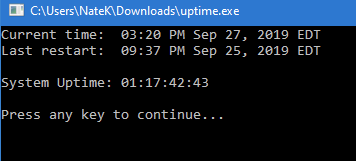
도구를 실행하려면 원격으로,당신은 필요한 도구를 복사 Windows 시스템에 당신은 확인 가동 시간에.
소개 Get-ServerUptimeReport 스크립트
지 않도록 작성해야 PowerShell,자신이 다운로드 사회 스크립트라고 얻-ServerUptimeReport.ps1.
PS51> Install-Script -Name Get-ServerUptimeReport이 스크립트를 제공할 수 있는 컴퓨터 이름을 매개 변수로 사용할 수 있습니다., 그런 다음 컴퓨터의 시스템 이벤트 로그를 구문 분석하고 두 가지를 비교할 시작 및 중지 이벤트를 모두 찾습니다. 그런 다음 이벤트 로그가 굴러 올 때까지 서버가 온라인 상태였던 총 시간을 반환합니다.아래는 서버에서이 스크립트를 사용하는 예입니다. 현재 가동 시간을 포함하여 서버가 이벤트 로그에 있는 모든 이벤트에 대한 총 가동 시간을 반환합니다.
찾기 가동 시간에 걸쳐 많은 서버
이 스크립트는 빠른 방법을 찾기 위해 가동 시간의 단일 서버를 통해 많은 일입니다. 그러나 한 번에 많은 서버에 대해이 정보가 필요한 경우 어떻게해야합니까?, 이렇게하려면 서버 목록을 수집 한 다음 한 번에 하나씩 각 컴퓨터 이름을이 스크립트에 전달할 수 있습니다.
예를 들어 PowerShell 콘솔에서 배열의 모든 서버를 정의하십시오. 이 예에서 변수 배열은$servers라고합니다.실제로 Active Directory,Hyper-V 또는 텍스트 파일에서 서버 이름을 가져올 수 있습니다. 서버 이름의 배열을 구축 할 수있는 한,당신은 괜찮습니다.
모든 서버 이름을 정의한 다음 아래 그림과 같이 루프로 각각을 반복하십시오.,
이 코드는 작동하지만 각 행이 참조하는 서버를 결정할 수는 없습니다. 계산 된 속성을 사용하여 아래와 같이 출력에 서버 이름을 추가하십시오.
우리는 지금 우수한 작은 도구를 제공할 수 있는 우리가 빠른 보고서에 작동 시간 서버에 대한 우리는 시간!
요약
이제 Windows 가동 시간을 찾는 다양한 방법을 보았습니다. 어떤 옵션을 선택하든 관계없이 동일한 정보를 받게됩니다. 자신의 상황에 가장 적합한 것을 선택하십시오.,
그리고 가동 시간 기록에 대한 기록 보고서가 필요하면Get-ServerUptimeReportPowerShell 스크립트를 잊지 마십시오!